Windows 10 Ürün Anahtarı Etkinleştirme Sorunlarını Düzeltin
Yayınlanan: 2019-10-06Dünyanın yüzde doksanı Microsoft Windows İşletim Sistemi kullanıyor ve Windows'un korsan sürümünün kullanımının zirvede olduğu bazı ülkeler var. Microsoft, Windows 10'un korsan sürümlerini engellemek için ihtiyati tedbirler almıştır, ancak Windows'un orijinal olmayan bir sürümünü kullanan kişiler de tüm filtreleri atlayacak kadar akıllıdır.
Bazen orijinal bir Windows kopyası kullanıyoruz, ancak yine de “Bu Windows kopyası orijinal değil” şeklinde bir hata mesajı alıyoruz. Windows ürün anahtarını kullanarak pencereleri etkinleştirmeye çalıştığımızda, başarısız oluyoruz ve tekrar tekrar “Windows orijinal değil”.
Pek çoğumuz Windows'u nasıl etkinleştireceğimizin farkında değiliz ve bilsek bile orijinal bir Windows 10 ürün anahtarıyla bile Windows'u etkinleştirmeyi başaramıyoruz. Burada Windows'u etkinleştirmenin ve Windows 10 ürün anahtarı etkinleştirme sorunlarını çözmenin bu gizemini çözeceğiz.
Windows Ürün Anahtarı
Windows ürün anahtarı, Windows'u etkinleştirmek için kullanılan 25 karakterlik bir kodun birleşimidir. 5*5 set halinde gelen alfasayısal bir anahtardır. 25 basamaklı bir ürün anahtarının yanı sıra, Windows 10'da Windows 10'u etkinleştirmek için sizden bir ürün anahtarı girmenizi istemeyen bir dijital lisans da kullanılır. Windows ürün anahtarı veya dijital lisans kullanmadan cihazınızda Windows'u etkinleştiremezsiniz.
Windows Ürün Anahtarı Nerede Bulunur?
Windows'un perakende veya fiziksel bir kopyasını kullanıyorsanız, Windows ürün anahtarı kartın üzerinde veya kutunun içinde etiketlenmelidir.
Microsoft Windows bilgisayarınıza önceden yüklenmiş olarak geldiyse, Windows ürün anahtarı cihazınızın altında veya arkasında bir etikette görünmelidir. Windows ürün anahtarını kaybettiğinizi veya zarar verdiğinizi düşünüyorsanız, üretici veya Microsoft Destek Ekibi ile iletişime geçmelisiniz.
Windows'unuz zaten etkinleştirilmişse veya önceden yüklenmiş ve etkinleştirilmiş olarak geldiyse, Windows ürün anahtarını sistem özellikleri penceresinde bulabilirsiniz.
"Sistem Ayarlarınızda Windows Ürün Anahtarınızı bulmanın bir yolu yok."
Neden “Bu Windows Kopyası Orijinal Değil” VEYA “Windows Orijinal Değil” hata mesajını görüyorsunuz?
Bu tür hata mesajlarının arkasında çeşitli nedenler olabilir. En makul nedenler burada listelenmiştir.
En gerçekçi neden, Windows kopyanızın gerçekten orijinal olmaması olabilir. Windows ürün anahtarının kırık bir sürümüne sahipsiniz ve şu an için Windows'u etkinleştirdiniz, ancak Windows güncellemesi çalışır çalışmaz, Windows kopyasının aslında orijinal olmadığını algılıyor.
Etkinleştirme hatalarının en yakın ikinci nedeni, bilgisayarınıza kötü amaçlı yazılım veya virüs bulaşması ve sizi kandırmaya çalışması olabilir. Hataya tıkladığınızda, sizi farklı bir siteye yönlendirecek ve Windows'unuzu etkinleştirmek için para isteyecek ve bu da yine sahte bir Windows ürün anahtarı olacaktır.
Başka bir neden de sizin veya bir başkasının aynı etkinleştirme anahtarını birden fazla bilgisayarda kullanmaya çalışmış olması ve çakışmanın Windows güncellemelerine yakalanması olabilir. Her ne durumda olursa olsun, gerçek bir satıcıyla veya doğrudan Microsoft Destek Ekibiyle iletişime geçmeniz önerilir.
Windows Nasıl Etkinleştirilir?
'Windows Orijinal Değil' hata mesajını düzeltmek istiyorsanız şu sorun giderme adımlarını takip edebilirsiniz:
Geçerli bir Ürün Anahtarı Girin
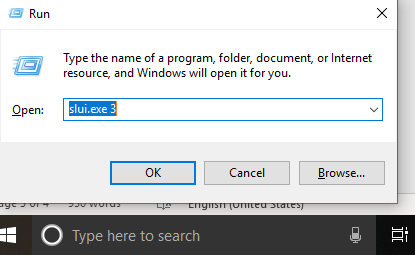
Dizüstü bilgisayarınızın altındaki veya bilgisayarınızın CPU'sunun yanındaki bir etikette geçerli bir Windows ürün anahtarınız varsa, ürün anahtarını girmeyi deneyebilirsiniz. Çalıştır İletişim Kutusunu açmak için ( Win + R ) tuşlarına basın. ' slui.exe 3 ' yazın ve enter tuşuna basın (Parantezler olmadan). Windows Ayarları altında Windows Aktivasyon bölümünü açacaktır. Ürün anahtarını girin ve talimatları izleyin.
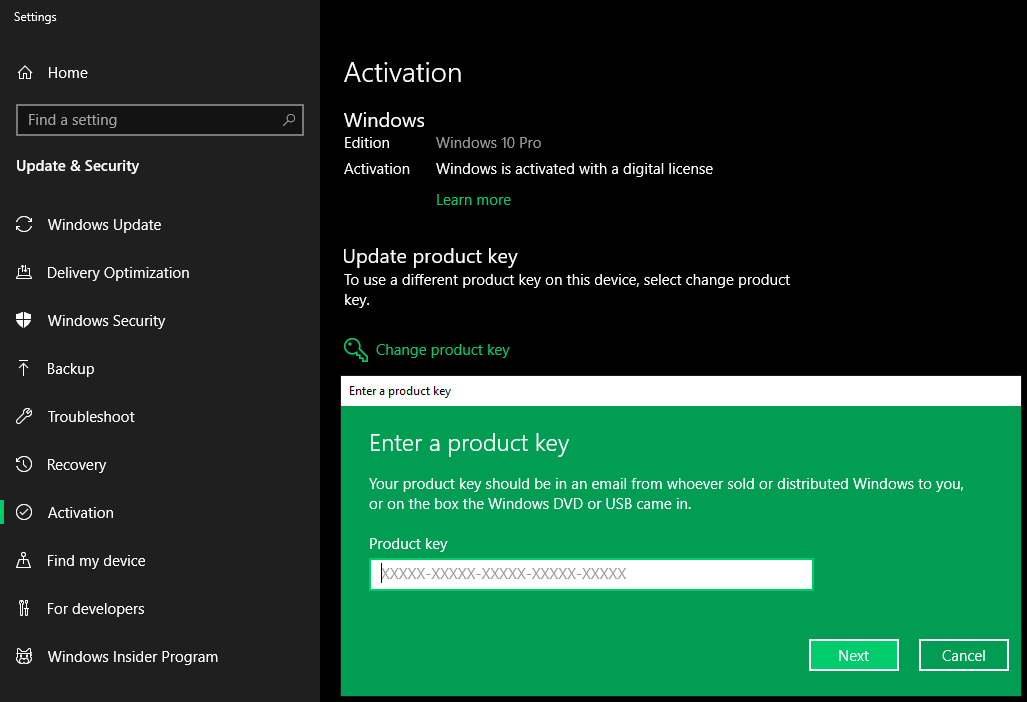

Lisans Bilgilerini Sıfırlamayı Deneyin
Windows Bilgi Merkezi'nde depolanan bilgileri sıfırlayabilirsiniz. Bilgilerin doğru ancak bozuk olma olasılığı vardır. Bilgileri sıfırlamak, hata mesajını sonsuza kadar kaldıracaktır.
( Win + R ) tuşlarına basın ve CMD yazın ve komut istemini açmak için enter tuşuna basın. SLMGR -REARM yazın ve enter'a veya SLMGR /REARM'e basın ve bir hata alırsanız enter'a basın. ' Komut Başarıyla Tamamlandı ' mesajını görmelisiniz. 'Tamam' düğmesine tıklayın ve bilgisayarı yeniden başlatın. Herhangi bir etkinleştirme talimatı görürseniz, bunları takip edin, sorununuz çözülecektir.
Bu hata mesajını, Kayıt Defteri ayarlarıyla uğraşmak veya Windows İşletim sistemini yeniden yüklemek gibi düzeltmenin başka yolları da vardır, ancak sertifikalı bir teknisyenden uygun yardım almanız önerilir, aksi takdirde değerli verilerinizi kaybedebilirsiniz.
Microsoft Sohbet/Telefon Desteği ile Windows 10 Lisansını Etkinleştirin
Windows 10'u etkinleştirmenin en iyi yolu Microsoft'un Sohbet/Telefon Desteğidir. Aktivasyon adımlarını takip etmek çok basittir.
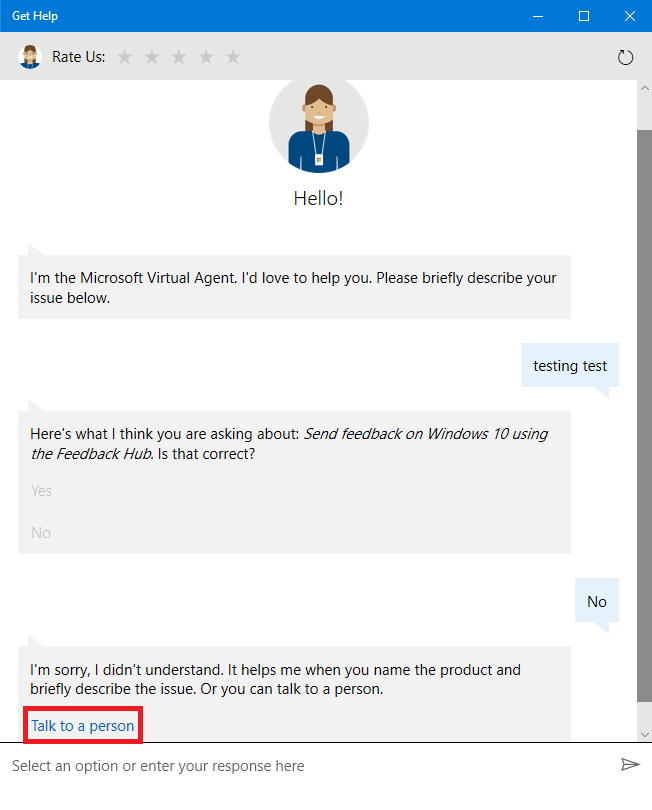
Adım 1. Biçimlendirdikten/yeniden yükledikten/ veya pencereleri etkinleştirmek için mesajda, (Win + R) tuşlarına basın ve 'SLUI' yazın ve 'Enter' tuşuna basın. Ekranınızda Windows Aktivasyon sihirbazı açılacaktır.
Adım 2. Ülkenizi veya bölgenizi seçin ve sonraki adıma geçin.
Adım 3. Bir sonraki ekranda, Kurulum Kimliğini ve aranacak Ücretsiz bir numara göreceksiniz. İnternete bağlıysanız, ekrandaki Sohbet seçeneğini de kullanabilirsiniz.
Adım 4. Pencerede verilen ücretsiz numarayı aradığınızda, ekranınızdaki Kurulum Kimliğini kullanarak pencereleri etkinleştirmenize yardımcı olabilirler.
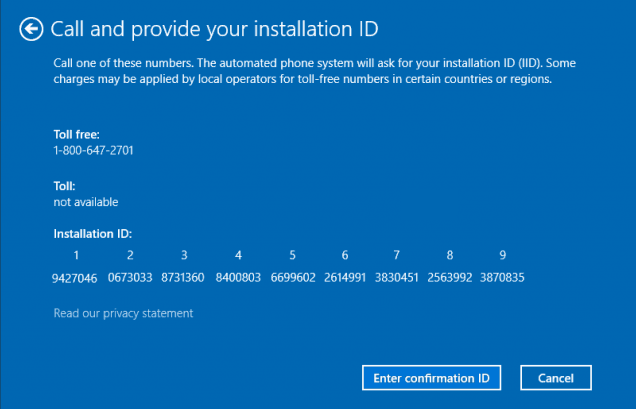
Sohbet desteği veya Microsoft'tan bir geri arama arıyorsanız, aşağıdaki adımları takip edebilirsiniz.
Adım 1. Başlat'a tıklayın ve 'Yardım Al'ı arayın ve 'Yardım Al' Uygulamasına tıklayın.
Adım 2. Microsoft Virtual Assistant ile yeni bir pencere açılacaktır.
Adım 3. 'Test' yazın ve enter'a basın, yanıtta, canlı bir kişiyle sohbet etme veya bir geri arama düzenleme seçeneği sunana kadar tekrar 'HAYIR' ve 'HAYIR' üzerine tıklayın. Sanal Yardımınızın zekasına ve yanıtlarınıza bağlı olarak birden fazla seçeneği gözden geçirmeniz gerekebilir.
Bir destek temsilcisine ulaştığınızda, 42 haneli Kurulum Kimliğini sağlamanız gerekir ve temsilci size 42 haneli bir etkinleştirme kodu verecektir. 6 setine girin ve Windows'u Etkinleştir'e tıklayın. “Windows Etkinleştirildi” yazan bir onay mesajı alacaksınız. Ayrıca, şu anda Windows'un orijinal bir sürümünü çalıştırdığınızı da onaylayacaktır.
Özetliyor
Windows'u etkinleştirmek için Windows ürün anahtarını bulmak için çeşitli adımları ele aldık. Orijinal Windows 10 ürün anahtarınız olabilir, ancak size 'Bu Windows kopyası orijinal değil' şeklinde bir hata mesajı verebilir. Yukarıdaki sorun giderme işlemini gerçekleştirerek veya Microsoft Destek veya Satıcı ile iletişime geçerek Windows 10'u etkinleştirebilirsiniz.
Bu makale size yardımcı olduysa, lütfen beğenin ve iş arkadaşlarınızla paylaşın. Bu tür daha fazla ipucu, püf noktası ve teknolojiyle ilgili güncellemeler için, Tweak Library'den düzenli güncellemeler almak için zil simgesine tıklayın . Bu makale hakkındaki düşüncelerinizi yorum bölümünde paylaşın.
Bizi takip edin:
